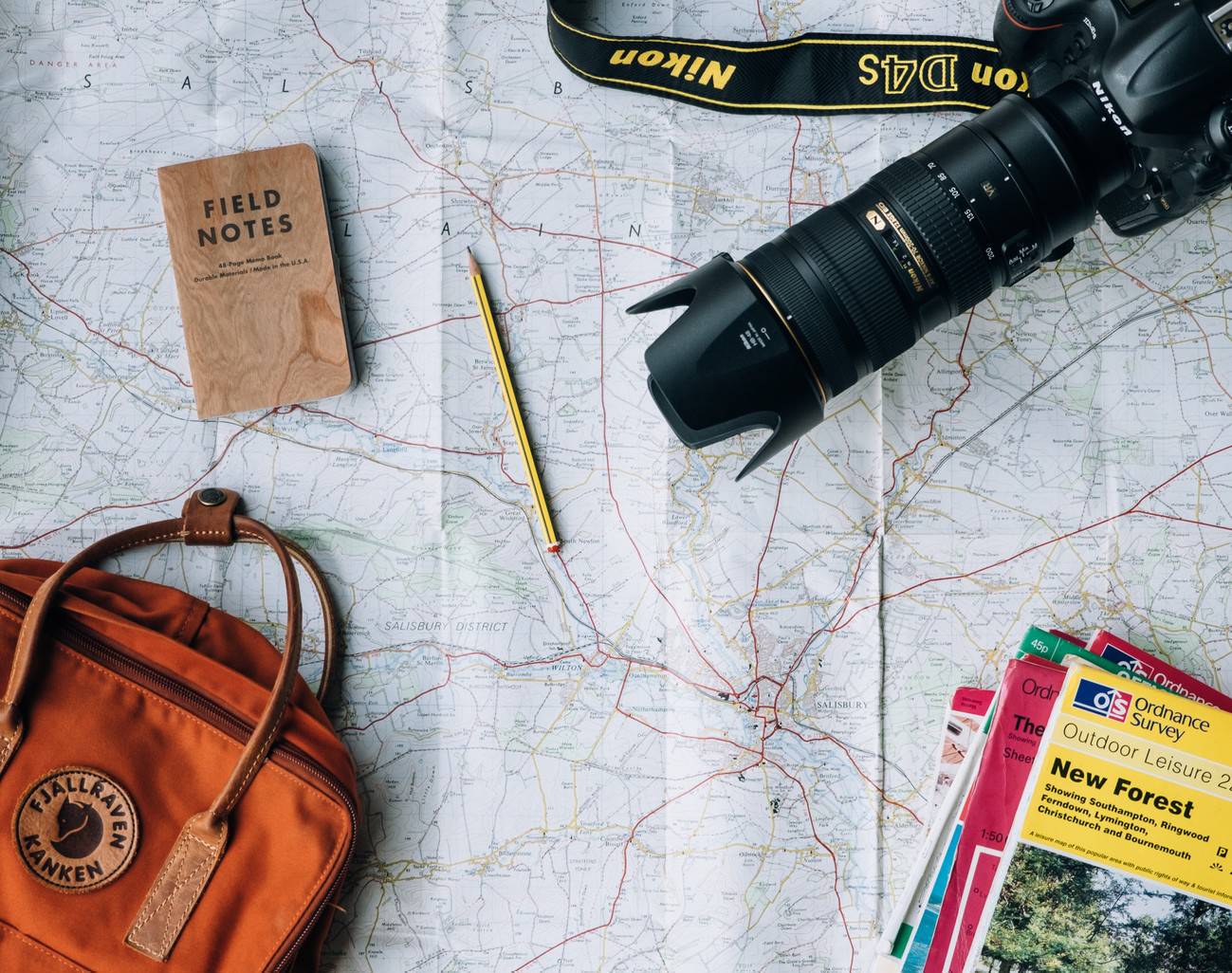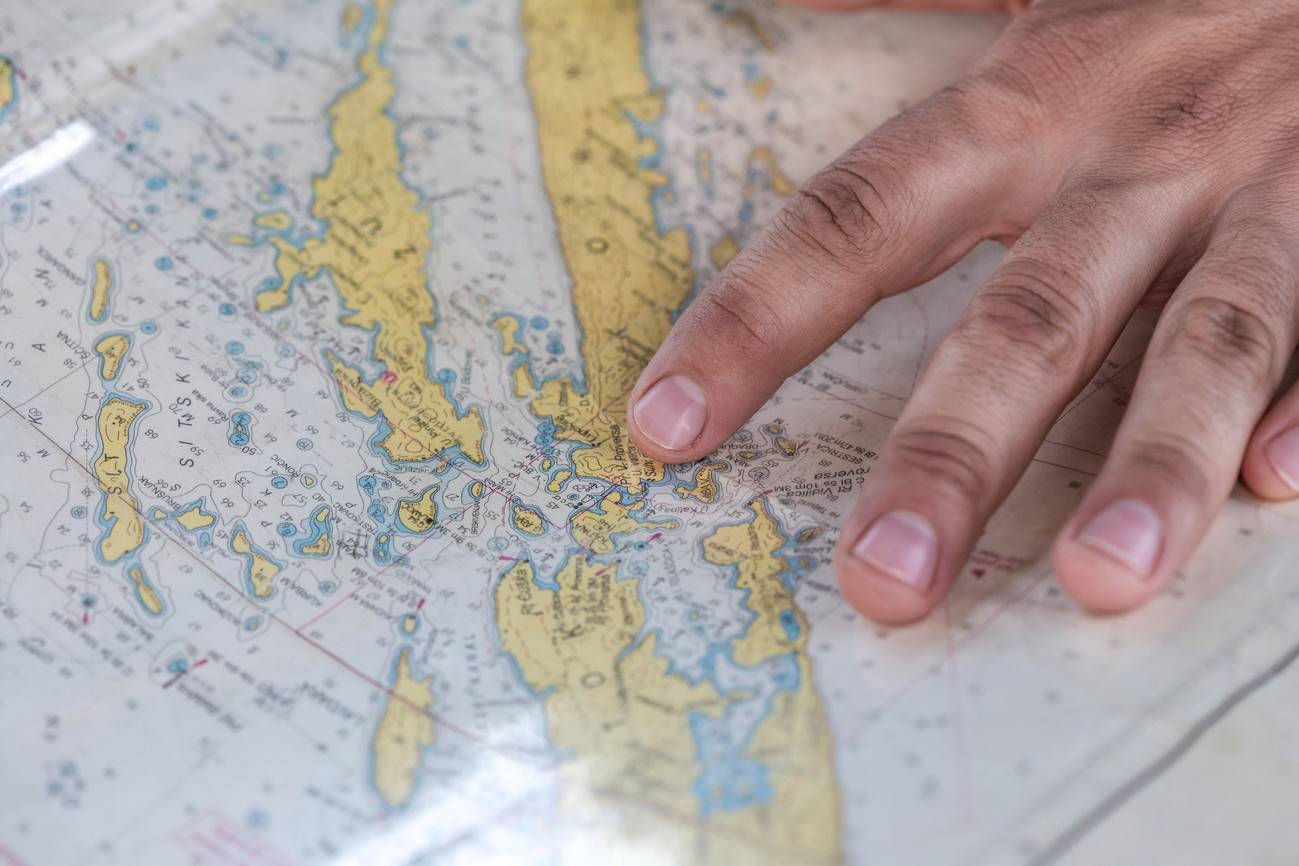Je routekaart afdrukken in een fotoboek
Je hebt net de meest fantastische reis achter de rug en kunt niet wachten om hiervan een fotoboek te maken. Of je nu de afgelopen maanden een roadtrip door Noord-Amerika hebt gemaakt of vorig jaar hebt gewandeld in de Franse Alpen, soms is het gewoon erg leuk om een afbeelding van de route in het fotoboek op te nemen.
Wil je in plaats van een routekaart in een fotoboek, een routekaart afdrukken voor mee op reis? Laat je routekaart dan afdrukken op fotoprints of posterformaat. Zo ben jij verzekerd van een geslaagde trip zonder te verdwalen!
Scherpte door beeldpuntjes
Wanneer een print weinig beeldpuntjes bevat, zien we dit als een onscherpe foto. Hoe scherp of onscherp een foto is, hangt af van het aantal puntjes per inch (dots per inch).
Als je jouw afgelegde route in Google Maps namaakt en hier een Print Screen van maakt, dan zul je zien dat je de afbeelding niet erg groot kunt plaatsen omdat je anders de melding “Slechte resolutie” krijgt. Dit komt omdat een schermafbeelding (en veel andere digitale afbeeldingen) veel minder beeldpuntjes bevatten dan afbeeldingen die geschikt zijn voor drukwerk.
Vandaag laten we je het trucje zien hoe je jouw reisroute vanuit Google Maps toch in een hoge resolutie kunt afdrukken.
Route maken via Mymaps
Ga naar de website van Google My Maps en log hier in met je Google Account. Heb je geen Google Account? Meld je dan eerst aan.
Klik op de knop nieuwe kaart maken. Je kunt direct de locatie opzoeken waar je een kaart van wilt maken.
Markeer de plaatsen waar je bent geweest. Je kunt deze markeringen een eigen kleur geven en een ander pictogram door in het linkermenu te klikken op het emmertje naast de markering.
Met de knop Lijn tekenen kun je een afgelegde route aanduiden met een lijn tussen de locaties.
Reisroute opslaan als .jpg
Heb je al je favoriete locaties gemarkeerd en eventueel lijnen tussen verschillende plaatsen getrokken? Dan kun je nu de kaart opslaan als afbeelding. Klik daarvoor op de 3 puntjes naast de naam van je kaart en kies voor Kaart afdrukken. Kies het formaat en selecteer afbeelding voordat je op Afdrukken klikt.
Een afdrukscherm verschijnt. In plaats van op de knop afdrukken te klikken klik je op annuleren. Je ziet nu de kaart op een webpagina voor je. Dit is een afbeelding van eigen kaart in hoge resolutie.
Sla de afbeelding op door met je rechtermuisknop er op te klikken en te kiezen voor Afbeelding opslaan als. Deze afbeelding plaats je in je fotoboek, op dezelfde manier als dat je dat doet met je foto’s.
Op deze manier genereer je een route in Maps van een hoge resolutie die geschikt is voor drukken. Let in de software nog wel op de resolutiemelder om er zeker van te zijn dat de resolutie goed is.
Is je boek al gedrukt en heb je hem inmiddels bij je thuis op de plank staan? Lees dan over onze bewaartips voor je fotoboek.